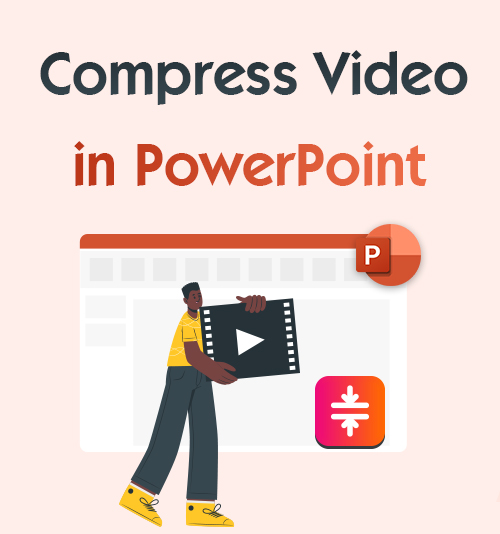
Apresentar suas melhores ideias por meio do PowerPoint é uma norma no local de trabalho e em muitos outros cenários onde você fala ao público. Para ser totalmente compreendido pelo seu público, você precisa de mais elementos visuais para dar corpo à sua apresentação. A comunicação somente texto às vezes não consegue capturar o que está dentro de sua mente, e então você adiciona imagens e principalmente vídeos para torná-la mais compreensível.
No entanto, inserir um vídeo em um PowerPoint torna o arquivo muito grande para ser carregado e compartilhado.
É um problema técnico reduzir o tamanho do arquivo do PowerPoint, e é triste saber que existem poucas soluções para compactar o PowerPoint como um todo. Felizmente, este artigo lhe dirá como compactar vídeo no PowerPoint.
Compactar vídeo com a função de compactação integrada do PowerPoint
A Microsoft já identificou sua busca por soluções para reduzir o tamanho do PowerPoint. Em algum lugar do software Office, você pode encontrar uma função comum para compactar o PowerPoint com arquivos de vídeo incorporados. Este recurso integrado pode reduzir a qualidade do vídeo para 480P, tornando o PowerPoint menor. P.S. A função de compactação está reservada para Windows.
Para ajudá-lo a encontrar a localização desse recurso e saber como compactar vídeo no PowerPoint, fornecemos um tutorial passo a passo abaixo.
- Abra seu PowerPoint e vá para o Envie o menu.
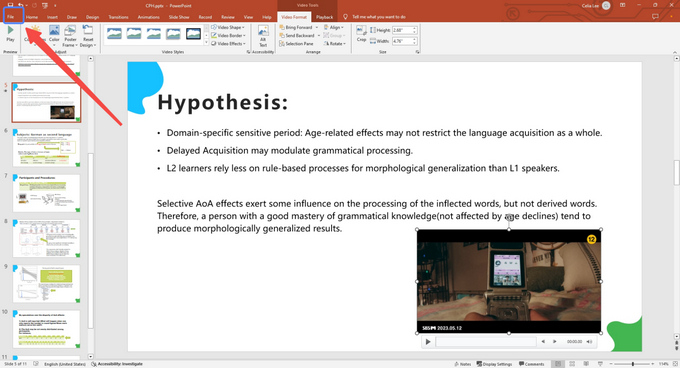
- Clique na Informação Guia e selecione Tamanho e desempenho da mídia.
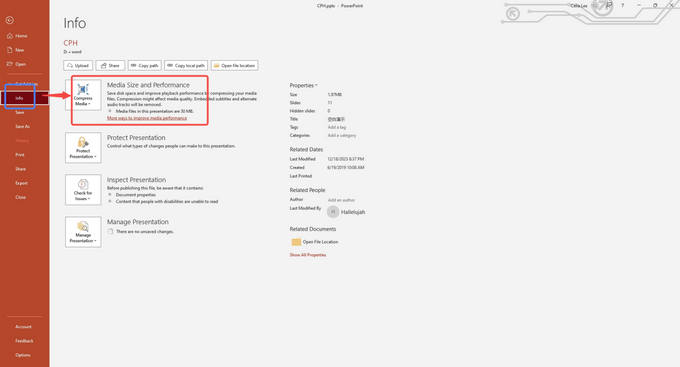
- Escolha Padrão 480P na lista suspensa (HD 720P tem uma qualidade relativamente melhor e um tamanho maior).
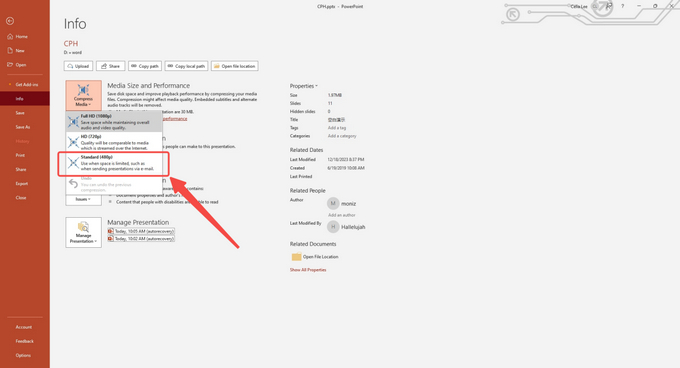
- Salve o resultado após a conclusão da compactação.
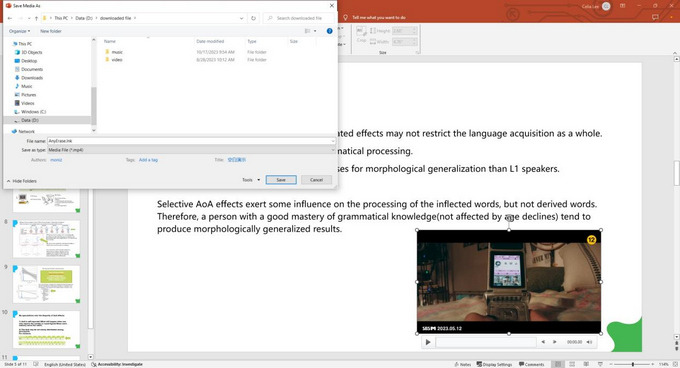
Dicas úteis para reduzir o tamanho do arquivo de apresentação
Você deveria pensar fora da caixa. Por que você insiste em inserir os videoclipes no PowerPoint? Algumas alternativas evitam a necessidade de reduzir o tamanho do vídeo.
| Dica Um | Solte um link no slide do PowerPoint e clique nele para ir para a página da web que contém o vídeo. P.S. Esta dica não funcionará se o vídeo for feito por você mesmo. E abrir um vídeo por meio de um link é inapropriado em algumas ocasiões importantes. |
| Dica Dois | Corte seu vídeo mais curto e deixe o mínimo de detalhes, para que o arquivo de vídeo possa conter menos informações e aliviar um pouco a carga de sua apresentação em PowerPoint. |
| Dica três | A apresentação é uma forma de autopromoção. Você precisa apresentar suas ideias de forma muito concisa e eficiente. Portanto, remova todos os slides desnecessários que não contribuirão para o seu objetivo. |
Melhores soluções para compactar vídeo para PowerPoint
Existem duas maneiras de interpretar “compactar vídeo no PowerPoint”. Uma delas é reduzir o tamanho do vídeo no PowerPoint usando a função de compactação integrada. A outra é reduzir o vídeo antes de incorporá-lo ao PowerPoint. As três dicas apresentadas acima só podem resolver parte do problema. A solução mais direta é curar a própria “doença”: o vasto arquivo de vídeo.
Então, você precisa obter um poderoso compressor de vídeo da Internet. Mas encontrar uma ferramenta de compressão de vídeo adequada é demorado, porque você precisa filtrar todos os candidatos indesejáveis. Este artigo oferece duas soluções – uma é compactar vídeo usando um programa compressor de desktop; a outra é condensar vídeo on-line. Essas duas soluções podem ajudar o Mac e o Windows a reduzir o tamanho do ppt.
BeeConverter – Compressor de vídeo mais revisado
Is BeeConverterName apenas um conversor? Não, ele pode fazer muito mais do que um conversor de vídeo comum. Os programadores tentam acompanhar as necessidades em constante evolução dos consumidores. Em sua versão mais recente, BeeConverter pode converter, compactar e baixar vídeos em Mac e Windows. Para obter mais informações sobre o BeeConverter, você pode conferir a lista de recursos incríveis de propriedade do BeeConverter.
⭐ Converta vídeo para vários formatos MP4, MOV, MKV, AVI, OGG, MP3…), para vários dispositivos e plataformas sociais, e com diferentes qualidades (480P ~ 4K)
⭐ Converta música para MP3, imagem para JPG e muito mais
⭐ Baixe vídeos de mais de 1000 sites por meio de um link
⭐ Acelere o processamento de vídeo utilizando seu hardware
⭐ Comprima vídeo em MAX 90% sem perder qualidade e comprima vários vídeos simultaneamente
Abaixo está um guia passo a passo sobre como compactar vídeo no PowerPoint no BeeConverter.
Conversor de vídeo
Converta vídeos em MP4, MOV, MP3, GIF e muito mais
- para Windows 10/8/7
- para Mac OS X 14+
- para Android
- Escolha a ferramenta de compressão de vídeo na guia Início.
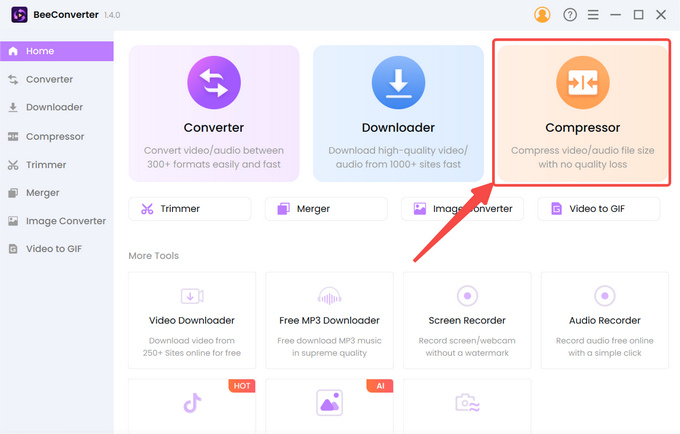
- Clique em "+ Adicionar arquivo”Para importar seu vídeo.
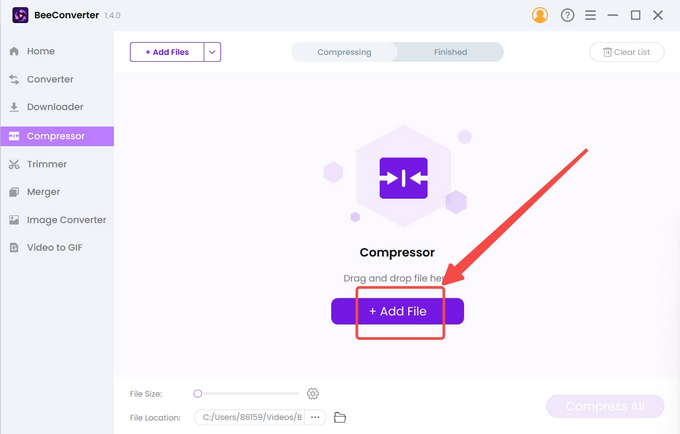
- Selecione o tamanho alvo, qualidade e formato de saída e clique em “OK”Para confirmar as configurações.
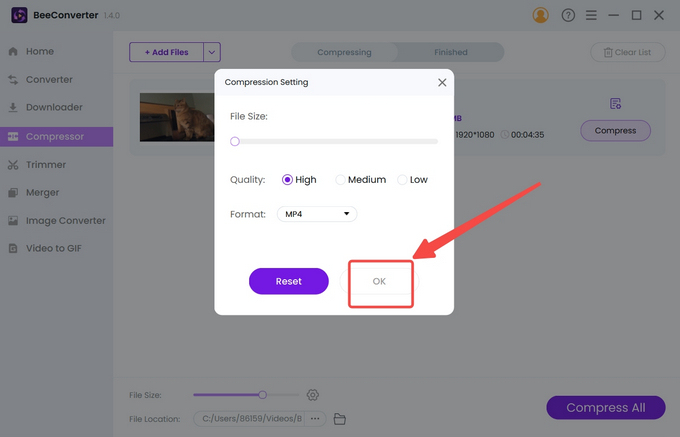
- Toque em Comprimir botão para começar.
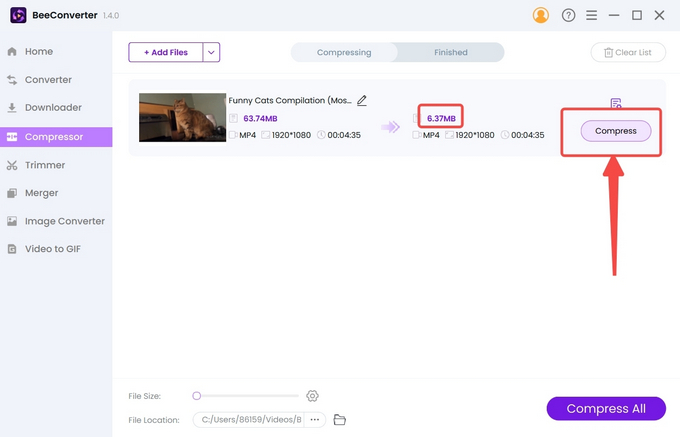
Compressor de vídeo on-line AmoyShare
AmoyShare é um compressor de vídeo on-line gratuito. A maior vantagem deste compressor de vídeo baseado na web é que ele não precisa de instalação. Depois de acessar a rede, você também pode compactar vídeos no iPhone e no Android.
Veja abaixo como compactar vídeo no PowerPoint no site sem o incômodo de anúncios e vírus.
- Carregue o arquivo de vídeo no site AmoyShare.
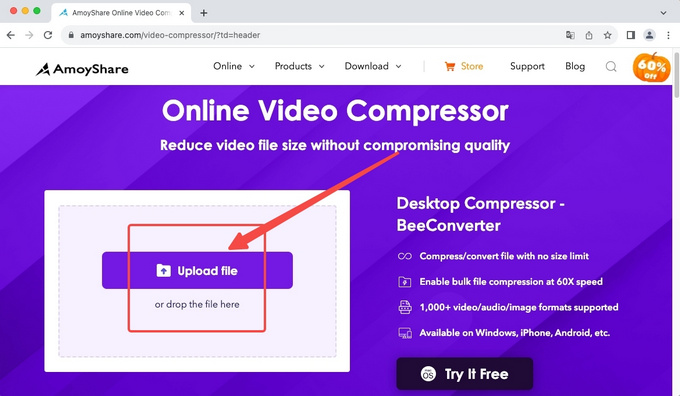
- Mova o controle deslizante para decidir o tamanho do alvo e clique em “OK” para confirmar a configuração de compactação.

- Bata o Baixar botão para baixar o resultado compactado.
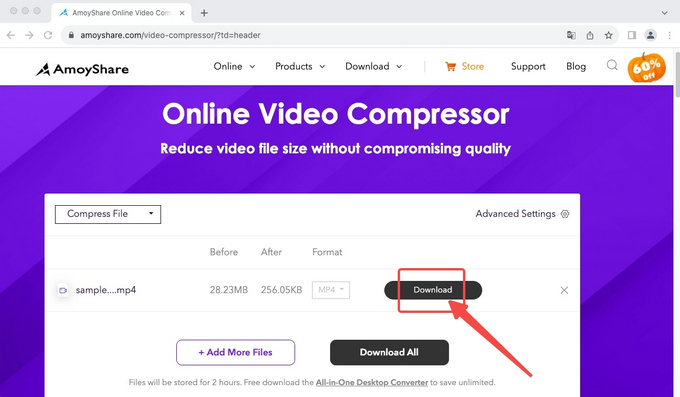
Conclusão
Que bom que você terminou este artigo. Este artigo fornece três caminhos diferentes para tornar seu PowerPoint mais leve. Embora a função de compactação integrada do PowerPoint possa ajudar, é um privilégio para usuários do Windows. Colar um link, cortar o clipe ou cancelar os slides tem um efeito limitado na condensação de um PowerPoint. Portanto, sugerimos que você baixe BeeConverterName para compactar vídeo no PowerPoint. Um compressor de vídeo profissional pode oferecer maior eficiência para reduzir o vídeo, mantendo os detalhes.
Perguntas Frequentes
Posso compactar vídeo no PowerPoint?
Sim. O PowerPoint para Windows possui uma opção integrada para compactar vídeo incorporado no PowerPoint. Mas os usuários de Mac não têm o mesmo acesso à conveniência. Por isso, BeeConverterName é uma escolha segura, pois pode reduzir o tamanho do vídeo independente do sistema operacional.
Como posso reduzir o tamanho do arquivo do PowerPoint?
Você pode baixar um programa de terceiros que seja profissional em compactação de vídeo. BeeConverterName é uma das ferramentas recomendadas. Um vídeo pode ocupar a maior parte do espaço de armazenamento e torná-lo menor reduzirá correspondentemente o tamanho do ppt.
Qual é o melhor software para reduzir o tamanho do vídeo?
BeeConverterName é uma das ferramentas de compressão de vídeo confiáveis que vale a pena experimentar. Com uma interface de usuário intuitiva, BeeConverter permite que você domine o truque da compactação de vídeo em minutos. Além disso, a tarefa aparentemente difícil de compactar um vídeo longo é uma tarefa fácil.